आउटलुक स्टोर बटन कभी-कभी गायब हो सकता है। इसका मतलब है कि आपको नए ऐड-इन्स नहीं मिल सकते हैं। चीजों को और भी बदतर बनाने के लिए, ऐसा होने पर रिबन बटन अक्सर धूसर हो जाता है। यह समस्या Outlook 2016 उपयोगकर्ताओं को अन्य उपयोगकर्ताओं की तुलना में अधिक बार प्रभावित करती प्रतीत होती है।
कार्यालय 365 उपयोगकर्ता भी इसी तरह की समस्या से प्रभावित हैं। कभी-कभी, Office 365 में ऐड-इन्स प्राप्त करें बटन अनुपलब्ध होता है। यदि आप एक Office 365 उपयोगकर्ता हैं, तो समस्या को ठीक करने के लिए सीधे अंतिम समाधान पर जाएँ।
COM- आधारित ऐड-इन बनाम। स्टोर ऐड-इन्स
लेकिन इससे पहले कि हम इस समस्या को ठीक करने का प्रयास करें, आइए देखें कि आप कौन से ऐड-इन्स जोड़ने का प्रयास कर रहे हैं।
- COM-आधारित ऐड-इन्स सभी प्रकार के खाते के लिए काम करें। और वे अभी भी आउटलुक 2016 में समर्थित हैं।
- दूसरी ओर, ऐड-इन्स स्टोर करें केवल एक्सचेंज खातों के लिए उपलब्ध हैं। यदि आपके पास POP3 और IMAP खाता है, तो आप स्टोर ऐड-इन्स का उपयोग नहीं कर सकते। तो, अगर आउटलुक में कोई स्टोर बटन नहीं है तो आश्चर्यचकित न हों।
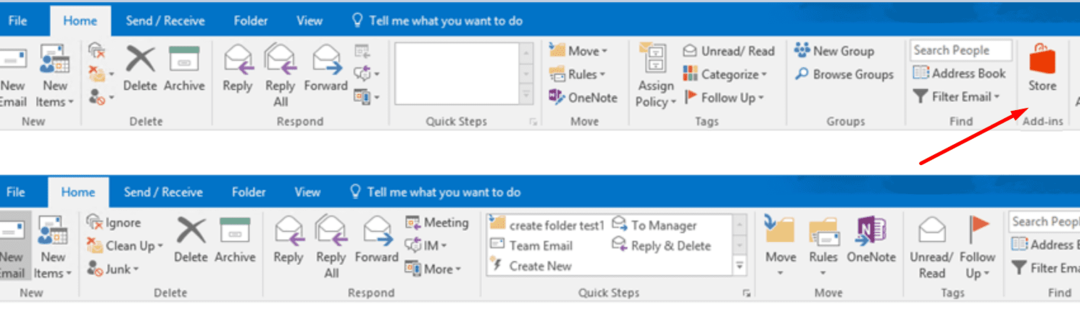
ध्यान रखें कि स्टोर ऐड-इन्स केवल एक्सचेंज खातों के लिए उपलब्ध हैं। हालाँकि, आपका IT व्यवस्थापक स्टोर के उपयोग को रोक सकता है। अधिक सहायता के लिए अपने व्यवस्थापक से संपर्क करें और उनसे पूछें कि क्या स्टोर बटन के उपयोग को सक्षम करना संभव है।
यहां बताया गया है कि आप कैसे जांच सकते हैं कि आप किस प्रकार के ऐड-इन्स तक पहुंच सकते हैं।
- पर क्लिक करें फ़ाइल मेनू और चुनें विकल्प → ऐड-इन्स.
- या क्लिक करें फ़ाइल → ऐड-इन्स प्रबंधित करें.
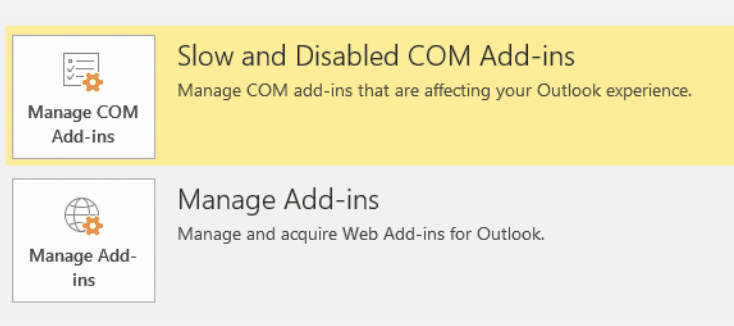
अगर वहाँ कोई नहीं है ऐड-इन्स प्रबंधित करें बटन, और आपके पास केवल COM ऐड-इन्स प्रबंधित करें बटन, यह इंगित करता है कि आपके पास स्टोर ऐड-इन्स तक पहुंच नहीं है।
आउटलुक स्टोर बटन गुम होने को कैसे ठीक करें
टूलबार में स्टोर बटन को मैन्युअल रूप से जोड़ें
कई उपयोगकर्ता स्टोर बटन को मैन्युअल रूप से जोड़कर इस समस्या को हल करने में कामयाब रहे आउटलुक उपकरण पट्टी
- पर क्लिक करें फ़ाइल और चुनें विकल्प.
- के लिए जाओ कुइक एक्सेस टूलबार.
- फिर का पता लगाएं ऑफिस स्टोर ब्राउज़ करें विकल्प। इसे टूलबार में जोड़ें।
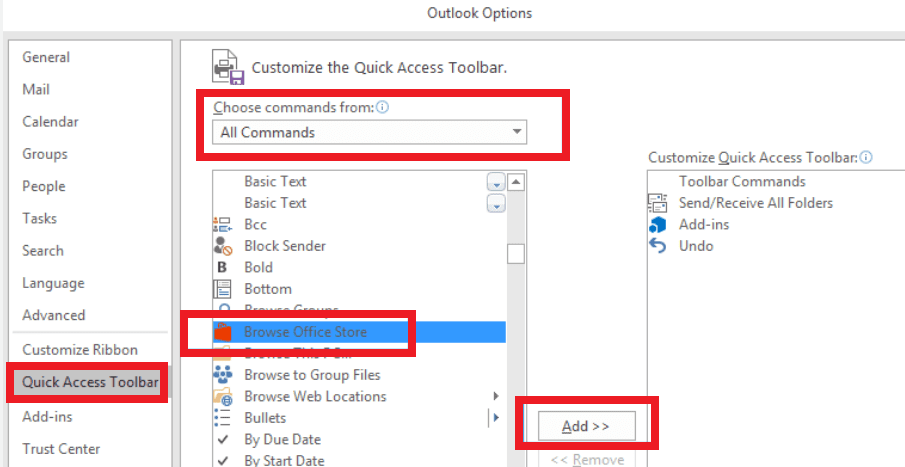
दूसरा तरीका
- पर क्लिक करें फ़ाइल → विकल्प.
- के लिए जाओ रिबन को अनुकूलित करें और जोड़ें ऐड-इन स्टोर करें रिबन को।
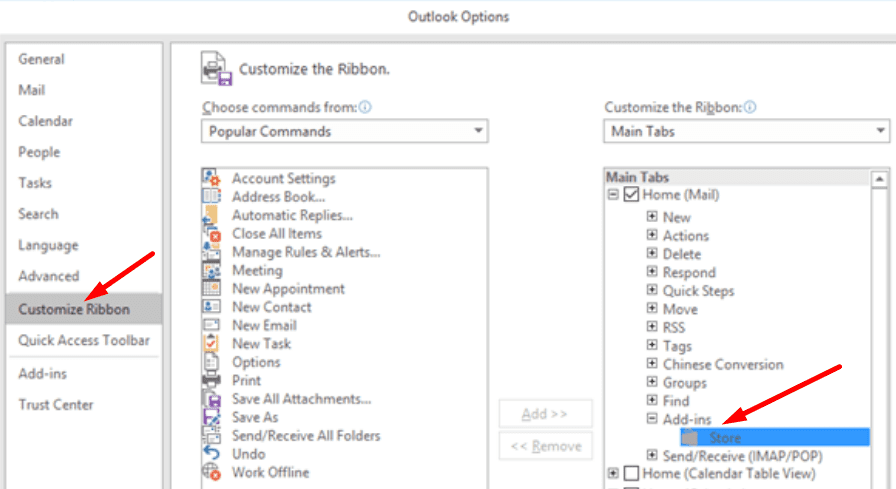
एक नया खाता जोड़ें
अन्य यूजर्स ने नया अकाउंट जोड़कर इस समस्या से छुटकारा पा लिया।
- आउटलुक लॉन्च करें और नेविगेट करें पसंद → लेखा.
- तब दबायें + खाता जोड़ें बटन → नया खाता.
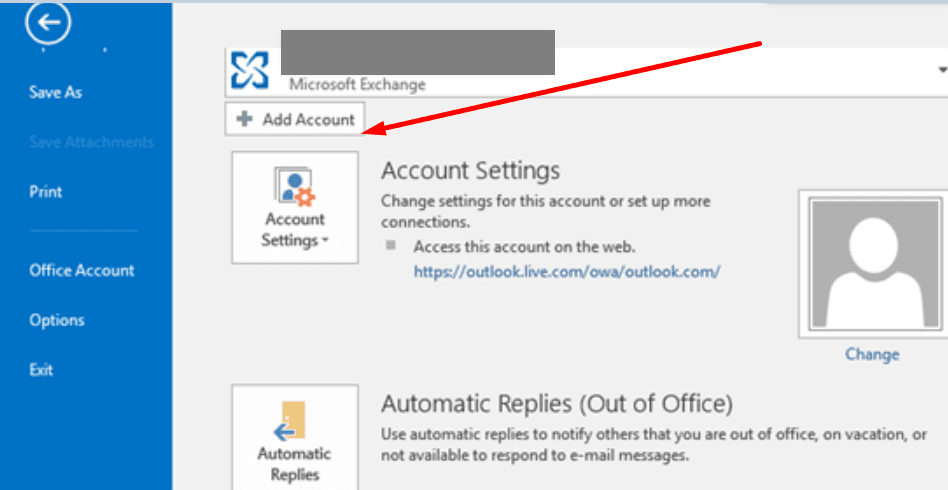
- अपना ईमेल पता दर्ज करें और जारी रखें दबाएं।
- फिर अपना पासवर्ड दर्ज करें और खाता जोड़ें।
यदि आप एक्सचेंज एक्टिव सिंक प्रोटोकॉल का उपयोग कर रहे हैं
यदि आप एक्सचेंज प्रोटोकॉल के बजाय एक्सचेंज एक्टिव सिंक प्रोटोकॉल का उपयोग कर रहे हैं, तो एक्सचेंज प्रोटोकॉल के माध्यम से आउटलुक क्लाइंट में अपना आउटलुक डॉट कॉम अकाउंट जोड़ने का प्रयास करें।
नियंत्रण फलक खोलें और नेविगेट करें उपयोगकर्ता खाते → मेल → एक नया प्रोफ़ाइल जोड़ें. अब, बस अपना ईमेल खाता जोड़ें और अपना पासवर्ड दर्ज करें।

यह ध्यान देने योग्य है कि स्टोर ऐड-इन्स को एक्सचेंज 2013 या बाद में होस्ट किए गए खाते की आवश्यकता होती है। ऐसा इसलिए है क्योंकि जब स्टोर फीचर पहली बार पेश किया गया था। जैसे ही आप इस तरह के खाते को आउटलुक 2013 या बाद में कॉन्फ़िगर करते हैं, स्टोर आइकन दिखाई देना चाहिए।
मरम्मत कार्यालय
अगर कुछ भी काम नहीं करता है, तो आप माइक्रोसॉफ्ट ऑफिस की मरम्मत कर सकते हैं।
- ऐसा करने के लिए, खोलें कंट्रोल पैनल, और क्लिक करें कार्यक्रमों और सुविधाओं.
- फिर माइक्रोसॉफ्ट ऑफिस का चयन करें, पर क्लिक करें परिवर्तन चिह्न।
- लॉन्च करें ऑनलाइन मरम्मत प्रक्रिया।

Office 365 में ऐड-इन बटन गायब होने को कैसे ठीक करें?
कनेक्टेड अनुभव सक्षम करें
कई Office 365 ने पुष्टि की कि वे कनेक्टेड एक्सपीरियंस को चालू करके ऐड-इन्स प्राप्त करें बटन को वापस लाने में कामयाब रहे।
- पर जाए फ़ाइल → कार्यालय खाता.
- फिर पर क्लिक करें सेटिंग्स प्रबंधित करें अंतर्गत खाता गोपनीयता.
- पता लगाएँ और सक्षम करें जुड़े हुए अनुभव. विकल्प पृष्ठ के नीचे सभी तरह से उपलब्ध है।
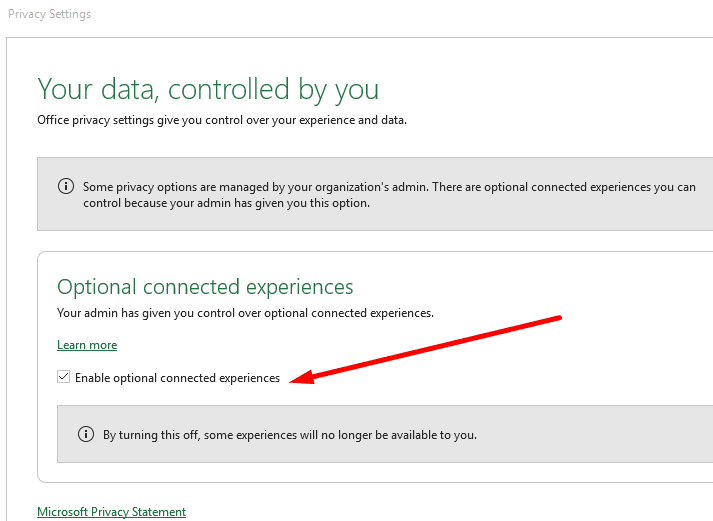
तुम वहाँ जाओ; हमें उम्मीद है कि इनमें से किसी एक तरीके ने आपको इस समस्या को ठीक करने में मदद की है। हमें बताएं कि क्या आप Office 365 में आउटलुक स्टोर बटन या ऐड-इन्स प्राप्त करें बटन को पुनर्स्थापित करने में कामयाब रहे हैं। नीचे दी गई टिप्पणियों को हिट करें।